Cum se instalează CyanogenMod pe Android fără probleme. Cum se instalează CyanogenMod pe firmware-ul dvs. Android cm 12.1
La sfârșitul lunii noiembrie, dezvoltatorii CyanogenMod a lansat lansarea primului lot de firmware "de noapte" CM13. Permiteți-mi să vă reamintesc că acestea se bazează deja pe Android 6.0 Marshmallow, deși în starea lor actuală nu oferă nicio caracteristică nouă în comparație cu CM12 sau CM12.1. Funcționalitatea ar trebui actualizată în următoarele câteva luni.
Dacă ați instalat deja firmware-ul CyanogenMod 12 / 12.1 pe dispozitivul dvs. Android, atunci nu aveți motive întemeiate pentru a instala actualizarea CM13. După cum am menționat mai sus, nu veți primi nicio funcție nouă, cu toate acestea noul firmware are multe remedieri și îmbunătățiri ale performanței în comparație cu versiunile Lollipop.
În mod tradițional, echipa de dezvoltare CM oferă două opțiuni de construcție diferite: „pe timp de noapte” și stabil. După cum sugerează și numele, primele sunt lansate în fiecare seară de echipa CyanogenMod. Cu alte cuvinte, au funcții experimentale fără promisiune că vor rula cu toții stabil și nu vor avea probleme de performanță.
După câteva săptămâni sau chiar luni de testare, echipa CM lansează o versiune stabilă pentru o serie de dispozitive acceptate. Lansarea versiunii finale a firmware-ului durează câteva luni, deci dacă nu doriți să așteptați atât de mult, atunci dacă doriți cu adevărat, puteți utiliza versiunea „noapte” la câteva săptămâni după apariția sa, deoarece această opțiune va fi cel mai probabil funcționează destul de stabil. Dacă sunteți interesat de acest lucru, puteți descărca versiunile „de noapte” și stabile ale firmware-ului CyanogenMod 13 de aici.
În mod implicit, dezvoltatorii CyanogenMod nu includ nicio aplicație stoc de la Google din cauza problemelor de licențiere. Prin urmare, după instalarea firmware-ului, în orice caz, va trebui să utilizați pachetul Gapps suplimentar, astfel încât smartphone-ul sau tableta dvs. să aibă aplicații Google Play, Hărți și alte servicii de la Google. Instalarea pachetului Gapps este exact ca instalarea oricărui fișier zip utilizând recuperarea personalizată. Un pachet Gapps compatibil pentru CyanogenMod 13 (Android 6.0) poate fi descărcat de aici.
Pregătirea pentru instalarea CyanogenMod:
În mod necesar, este necesar să aveți drepturi înrădăcinate pe dispozitivul dvs. Android, precum și recuperarea personalizată instalată (TWRP, de exemplu). Nu există altă opțiune pentru instalarea firmware-ului CM. Este mai bine să vă asigurați că aveți cea mai recentă versiune de TWRP pe telefonul dvs. smartphone, deoarece versiunile mai vechi de recuperare nu sunt compatibile cu firmware-ul Marshmallow și nu veți putea instala fișierul zip CM13.
În plus, puteți recomanda citirea într-un fir de forum special cu recenzii ale altor utilizatori cu exact același dispozitiv Android care au instalat și testat deja firmware-ul CM13. Acest lucru vă va oferi o idee bună despre capacitățile construcției în sine și problemele care pot apărea brusc.
Asigurați-vă că faceți o copie de rezervă a tuturor datelor înainte de a instala firmware-ul. Aceasta include contacte, mesaje, fotografii, muzică și alte documente și fișiere importante. Acest lucru se poate face cu ușurință cu Titanium Backup, deși este posibil să întâmpinați o problemă de compatibilitate atunci când încercați să îl instalați pe CyanogenMod 13.
Pe unele dispozitive, poate fi necesar să actualizați încărcătorul de pornire și să blocați modulul radio la cele mai recente versiuni disponibile, dar întotdeauna înainte de a instala firmware-ul CM. Nerespectarea acestui lucru poate duce la probleme cu camera, senzorii. În general, este puțin probabil ca dispozitivul dvs. Android să funcționeze conform așteptărilor.
Pasul 1: Copiați fișierele zip firmware CyanogenMod 13 și Gapps pe smartphone sau tabletă. Vă recomand întotdeauna să verificați dacă ați descărcat versiunea corectă a firmware-ului CM și a pachetului Gapps.
Pasul 2: După copierea fișierelor, trebuie să reporniți dispozitivul în modul de recuperare. De obicei, pentru a face acest lucru, trebuie să opriți smartphone-ul (tableta) Android, apoi să țineți apăsat butoanele de creștere a volumului și de alimentare în același timp. Cu toate acestea, această metodă nu este întotdeauna potrivită și, prin urmare, ca sfat - instalați aplicația Quick Reboot din Google Play și în meniul programului din opțiunile propuse, faceți clic pe Recuperare. Există o altă opțiune care utilizează computerul și Android SDK, dar consumă mai mult timp.

Pasul 3: După ce dispozitivul pornește în modul de recuperare, va trebui să selectați comenzile de ștergere / date și / partiții de sistem (în imagine). După aceea, resetăm setările (). Nu utilizați opțiunea pentru a șterge datele sau a șterge stocarea internă a dispozitivului. Pentru a formata partiția de sistem, selectați „Ștergere avansată”, apoi „Sistem” în lista de partiții. Confirmați selecția mutând glisorul spre dreapta.
Pasul 4: Acum să trecem direct la instalarea firmware-ului CyanogenMod. Faceți clic pe butonul „Instalați” din TWRP, apoi specificați fișierul zip cu firmware-ul CM pe care l-ați copiat la pasul 1. Dacă nu găsiți acest fișier, asigurați-vă că verificați din nou dacă vă aflați în subdirectorul / sdcard.
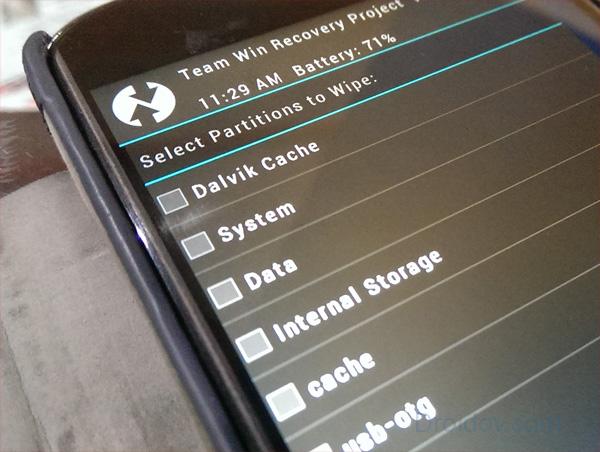
Pasul 5: Reporniți dispozitivul făcând clic pe opțiunea „Reporniți sistemul”. Prima repornire poate dura mai mult decât de obicei, deci aveți răbdare. Dacă sistemul nu pornește în decurs de 10-15 minute, atunci va trebui să repetați pașii anteriori de instalare a firmware-ului.
Pasul 6: După ce vedeți desktopul, acordați Android-ului câteva minute pentru a încărca complet toate procesele necesare. Și după aceea, va trebui din nou să reporniți în modul de recuperare pentru a instala pachetul Gapps. Instalarea este identică, dar trebuie să selectați un fișier zip diferit, pe care l-ați copiat și în memorie la pasul 1.
Pasul 7: După instalarea fișierului zip, puteți reporni sistemul din nou. Va trebui să vă conectați la contul dvs. Google și să descărcați aplicațiile și jocurile preferate.
Dacă ați instalat brusc o versiune „nocturnă” a CM13, atunci actualizarea firmware-ului la o versiune mai nouă va necesita finalizarea unui proces de instalare incomplet - trebuie să parcurgeți pașii 4-7. Acest lucru vă va economisi greșelile de formatare a partiției de sistem și ștergerea datelor, precum și nu veți pierde aplicațiile deja instalate.
În contact cu
Buna dragi vizitatori ai site-ului. În cele din urmă, a venit vara, a existat timp liber, am pus Multirom pe Nexus 5 și aici, la fel cum am comandat pe site, se organizează un concurs aniversar.
Voi începe cu o scurtă introducere. Azi Sistem de operare Android este cel mai popular sistem de operare pentru dispozitive mobile. Toată lumea îl iubește pentru simplitate, deschidere și, desigur, personalizare. Cu toate acestea, mulți dintre noi ne plictisim de Android gol, mergem pe Internet și tastăm „Descarcă firmware personalizat pentru telefonul XXX”. Și ce vedem? Dacă aveți un smartphone chinezesc ieftin, este puțin probabil să găsiți ceva și, dacă aveți, va fi un stoc convertit. Seria mea de articole este dedicată proprietarilor de dispozitive de top, care sunt, de asemenea, populare în rândul dezvoltatorilor. Astfel, dacă aveți în mână un Nexus 5, One Plus One, SGS 5 sau alt smartphone popular, atunci când îl googleți, veți primi o grămadă de răspunsuri. Puteți găsi nume precum cyanogenmod, android paranoic, aicp și altele. Dar ce ne spun ei? În general, dacă te gândești la asta, atunci nimic. Avem nevoie de un fel de sfaturi, un fel de recenzie. De aceea mi-am propus să scriu această serie de articole. Cu o periodicitate de 2-3 zile, voi revizui aplicațiile populare și nu foarte ferme disponibile pentru majoritatea smartphone-urilor.
Deci, să începem. Sper că vă place. Și primul din rând ... (tambur).
Cyanogenmod 12.1
Sai-en-ou-jen-mod, în oamenii de rând - CIANOGEN... Cel mai popular firmware personalizat de astăzi. Instalat pe 12 milioane de dispozitive din iunie 2014 (datorită Wikipedia).Ce este acest firmware? De ce este atât de populară? E simplu. Cyanogenmod nu este doar un brand bine cunoscut pe care toată lumea îl știe, pe scurt, Cyanogenmod este stabilitate, funcționalitate largă de personalizare, propriul motor tematic, actualizări regulate, o echipă numeroasă și, important, gama largă de dispozitive acceptate.
Aspect și funcții
Deci, ce este exact cianul? Să presupunem că l-am descărcat, l-am instalat, am instalat GAPPS, l-am configurat așa cum se face de obicei, nimic special. Așteptăm încărcarea ecranului principal și vedem un desktop obișnuit. Android Lollipop, care nu diferă de stoc.
Acest lucru poate dezamăgi pe cineva, dar voi spune imediat, vă voi arăta toate farmecele firmware-ului în continuare. Acum este momentul să deschidem umbra de notificare.
La prima vedere, vedem o perdea obișnuită, dar prognoza meteo din ea atrage imediat atenția. O caracteristică utilă, care nu consumă prea multă sarcină.
Să mergem mai departe. Intrăm în setări, aici începe toată distracția. Cyanogenmod are cea mai largă gamă de setări. Mai jos puteți vedea capturi de ecran ale tuturor. Apoi voi dezvălui conținutul celor care merită o atenție specială.
Derulând prin lista de setări, elemente precum Profiluri de sistem, bara de stare, panoul de notificări, confidențialitate, butoane, ecran de blocare și performanță.
Performanţă
Să începem cu performanța, aici putem alege modul de funcționare al dispozitivului nostru, acesta este fie normal, adică universal, pentru orice, fie economie de energie, care este util atunci când sunteți într-o călătorie lungă sau utilizați telefonul ca apelator și performanță ridicată dacă jucați jocuri. Comutatorul de mod poate fi scos în declanșator, dar mai multe despre asta mai târziu.Actualizări
Următoarea caracteristică care îmi place foarte mult în acest firmware este posibilitatea actualizărilor OTA, este convenabil, nu trebuie să mergi pe site de fiecare dată pentru a descărca actualizarea, telefonul face totul pentru tine. Tot ce trebuie să faceți este să accesați elementul „Despre telefon” și să selectați „Actualizări”. Pentru comoditate, puteți seta frecvența actualizărilor automate, ceea ce este foarte convenabil.Setări de sunet
Intrând în setările de sunet, vedem o funcție atât de utilă ca setarea puterii vibratorului. Foarte util atunci când ai pantaloni groși de iarnă sau ai nevoie de o alarmă de vibrații. Separat, puteți configura moduri de alertă, puteți seta un program, când și pe care să îl includeți. Activați și dezactivați feedback-ul vibrațiilor, setați volumul soneriei să crească, schimbați tonul de apel și sunetele de notificare.Setări ecran și afișaj
În ecranul și setările de afișare, ar trebui să acordați o atenție specială Afișajului live, Interzicerea hibernării, Setărilor de afișare și Ecranului extins. Primul face mai convenabil utilizarea smartphone-ului în diferite momente ale zilei, atunci când utilizați al doilea, dacă, de exemplu, ați primit un SMS, atunci telefonul în sine se va debloca dacă îl ridicați, ecranul extins vă permite să ascunde tastele funcționale și setările afișajului ajustează notificările cu LED-ul dacă ai unul disponibil. Modificarea DPI este, de asemenea, o caracteristică utilă, datorită acesteia puteți face comenzile telefonului mai mari sau mai mici, în funcție de modul în care vă place.Teme
Elementul „Teme” merită o atenție specială. Mulți oameni se pun Cyanogenmod din cauza motorului rece. Aici puteți descărca temele de care aveți nevoie de pe Google Play, site-ul web și alte site-uri, puteți alege elementul care vă place din fiecare și faceți telefonul unic. Aproape totul poate fi schimbat.Setări de notificare
Și iată setările de notificare, nu voi spune nimic, din captura de ecran totul este clar.Setări buton
Voi lua în considerare mai detaliat elementul de setări numit Butoane. Puteți să le schimbați locația, să reglați comutarea pieselor cu butoanele de volum, să modificați comenzile rapide pentru inelul de navigare (trebuie să țineți apăsată tasta „Acasă” și să glisați în sus) și multe altele.Setările barei de stare
În setările pentru chiuveta de stare, putem schimba poziția ceasului, îmi place personal centrul, schimb stilul bateriei, afișez procentele din interiorul bateriei și câteva chifle mai interesante.Panoul de notificări
Setările barei de notificare vă permit să porniți sau să dezactivați afișajul meteo, să accesați rapid comutatoarele și să schimbați comutatoarele singure. Puteți vedea o listă cu toate comutatoarele din capturi de ecran, deoarece este nevoie de mult timp pentru a le lista.Preferințe de confidențialitate
Nu în ultimul rând, confidențialitatea. Aici puteți preveni accesul aplicațiilor la cameră, internet și alte funcții ale telefonului. Cu setarea corectă, este posibil să măriți durata de viață a bateriei de 1,5-2 ori. Lista neagră este, de asemenea, o funcție necesară și cred că nu este nevoie să explic de ce este necesară.
Aceasta completează prezentarea generală a setărilor. Să vorbim despre alte aspecte ale firmware-ului
Autonomie
Aici este cu 1-1,5 ore mai mare decât canalul de scurgere.
Stabilitate
Firmware-ul este foarte stabil, funcționează mai repede decât canalul de scurgere, fără blocaje, nimic nu se blochează
Actualizări
Dacă sunteți un utilizator simplu, atunci nu vă recomand să instalați „versiuni de noapte” pentru dvs., deoarece acestea sunt uneori instabile, puteți selecta actualizări instantanee în setările de actualizare, nu sunt lansate în fiecare săptămână și nu în fiecare lună, dar sunt potrivit pentru un utilizator obișnuit.
Caracteristici firmware
- Pentru dispozitivele bazate pe procesoare Qualcomm, există ansambluri CAF, acestea îmbunătățesc semnificativ calitatea sunetului, viteza camerei și a hardware-ului în general
- Aveți propriul dvs. manager de fișiere destul de bun
- Din cutie iese propriul player de muzică cu un egalizator foarte personalizabil (care nu funcționează întotdeauna)
- Există o vizualizare a muzicii pe ecranul de blocare
- Lansator Trebuchet personalizabil. Aici puteți personaliza aspectul și viteza animațiilor de tranziție, dimensiunea grilei desktopului și diverse gesturi de serviciu.
- Adunări de noapte Kosyachny, dar de aceea sunt noapte
- Puține nuclee personalizate pentru dispozitive bazate pe procesoare Qualcomm (ansambluri CAF)
- Este nevoie de mult timp pentru a trece la următoarea versiune (majoră) de Android
- Egalizatorul de acțiuni nu funcționează întotdeauna
Această postare a fost actualizată ultima dată pe 13 aprilie 2018 la ora 15:31
ROM-ul Galaxy S3 NEO CM12.1 (CyanogenMod 12.1, Android Lollipop) se bazează pe Android Lollipop 5.1 este adus din nou pentru Samsung Galaxy S3 NEO GT-I9300i, GT-I9301i și i9301Q de către Xda, membru senior Rox. Anterior, Rox construise CM 12 și CM 11 pentru Galaxy S3 NEO. În plus față de aceasta avem și.
DISCLAIMER:
Instalarea ROM-ului personalizat necesită o, care vă poate ANULA garanția și vă poate șterge toate datele. Înainte de a continua mai departe, puteți. Sunteți singura persoană care face modificări la telefon și nu pot fi tras la răspundere pentru greșelile făcute de dvs. Nici dezvoltatorul și nici noi nu vom fi responsabili pentru niciun dezastru care se întâmplă cu dispozitivul dvs. PROBLEME CUNOSCUTE:
- NFC (nu poate fi remediat din cauza lipsei de surse)
- Apeluri audio în a 2-a SIM (numai GT-I9300I)
- Unele dispozitive au cameră care nu funcționează, deoarece au senzori diferiți -
DESCĂRCĂRI ȘI LINKURI NECESARE PENTRU CYANOGENMOD 12.1 S3 NEO LOLLIPOP ROM FLASHING GHID:
Actualizare ROM Galaxy S3 Neo CM13 (CyanogenMod 13) pentru:
GALAXY S3 NEO CyanogenMod 12.1 LOLLIPOP ROM GHID DE INSTALARE:
Dacă nu ați instalat încă o recuperare personalizată pe S3 Neo, accesați linkul următor pentru a o face.
Puncte la NOTĂ despre backup:
- Încercați să evitați restaurarea backupului aplicațiilor folosind Titanium Backup. Poate rupe lucrurile.
- Nu restaurați datele de sistem folosind Titanium Backup! Cu siguranță va rupe instalarea curentă.
- De asemenea, este descurajat să restaurați aplicații + date folosind Titanium Backup.
Urmați acest lucru dacă interveniți CyanogenMod 12.1 ROM pentru prima dată pe telefonul dvs. Galaxy S3 NEO sau proveniți dintr-un alt ROM:
- Descărcați și copiați GApps și Galaxy S3 NEO CyanogenMod 12.1 Lollipop ROM ZIP pe telefonul dvs.
- Reporniți S3 NEO în modul de recuperare (Hole Volume UP + HOME + Buton de pornire în timp ce telefonul pornește). Asigurați-vă că aveți o recuperare personalizată, cum ar fi.NOTĂ:
Se recomandă utilizarea Recuperare CWM, în special pentru GT-i9300i utilizatori. - Ștergeți resetarea din fabrică a datelor, partiția cache, memoria Dalvik cache și formatați partiția sistem.
- Iată un ghid care explică. Aceasta vă va șterge toate datele de pe telefon. Ignorați dacă nu doriți sau dacă ați făcut deja acest lucru. S-ar putea să luați în considerare o copie de rezervă completă a datelor din telefon sau să faceți o copie de rezervă NANDROID a ROM-ului curent.
– .
– . - Mai întâi blocați CM12.1 ROM ZIP de pe dispozitiv. Apoi, glisați zip-ul GApps din memoria dispozitivului.
- Iată o postare care explică.
- Folosiți același ghid pentru a bloca și GApps. - Reporniți și bucurați-vă de ROM-ul Lollipop CyanogenMod 12.1 de pe Galaxy S3 NEO.
Actualizarea de la versiunea anterioară a:
- Copiați cel mai recent fișier ZIP ROM Galaxy S3 NEO CyanogenMod 12.1 pe telefon.
- Porniți în recuperare.
- Flashează cel mai recent CM ROM ZIP de pe telefon.
- Iată o postare care explică
 Verificarea conexiunilor securizate în Mozilla Firefox
Verificarea conexiunilor securizate în Mozilla Firefox Cum se copiază un certificat de la un rootken la un computer, de la o criptopro la o unitate flash USB - Kontur
Cum se copiază un certificat de la un rootken la un computer, de la o criptopro la o unitate flash USB - Kontur A apărut o eroare de autentificare
A apărut o eroare de autentificare